修复 Android Studio 中的“未指定模块”错误
每当我们尝试在 Android Studio 上调试应用程序时,我们可能会在 Android Studio 中遇到错误“ Module not specified ”。因此,在本文中,我们将讨论 4 种不同的方法来修复 Android Studio 中的“未指定模块”错误。
方法一
您需要做的就是重新同步您的项目 Gradle 文件以通过 Gradle 添加应用程序模块。以下是步骤:
- 在项目的根文件夹中,打开settings.gradle文件进行编辑。
- 从文件中删除行include ':app' 。
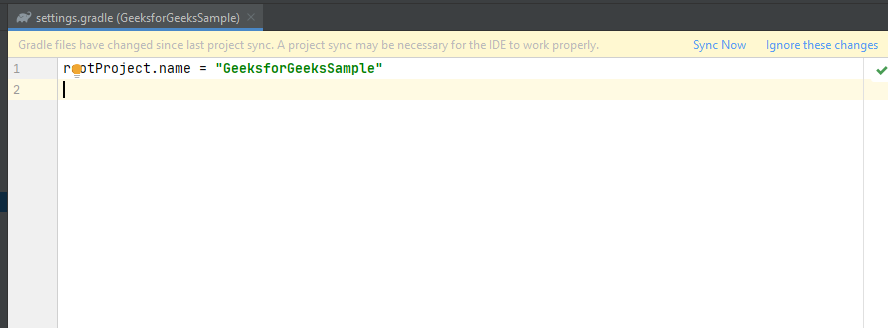
- 在 Android Studio 上,单击 File Menu,然后选择Sync Project with Gradle files 。
- 在第 3 步之后,再次添加,将 ':app' 包含到settings.gradle文件中。
- 再次使用 Gradle 文件重新运行同步项目。

在此之后,您的错误“未指定模块”将得到解决。
方法二
解决此错误的另一个最佳方法是尝试删除项目目录中的app.iml并重新启动 android studio。这肯定会解决,您的“未指定模块”错误将得到解决。
方法三
如果以上两种方法都不适合您,您可以按照以下步骤解决您的问题。
- 首先,关闭所有 android studio 项目。
- 然后,从 android studio 向导中的最近项目中删除该项目。
- 重启安卓工作室。
- 不要打开现有项目 Android Studio 项目,而是使用导入选项(导入项目 - Gradle、Eclipse ADT 等)。
- 文件 ->将项目与 gradle 文件同步。

方法四
最后,如果上述所有方法都不适合您,您还可以清理您的项目并从菜单栏中使缓存无效/重新启动。之后,您的项目可能会被修复并且错误将得到解决。
